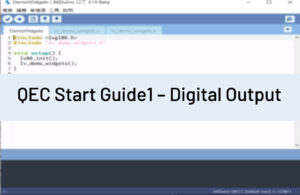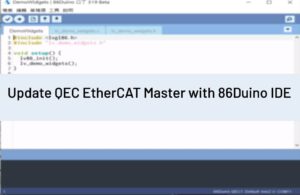在本教程中,您將學習使用 LVGL (Light and Versatile Graphics Library) 示例在 QEC-M-043T 上創建人機畫面。
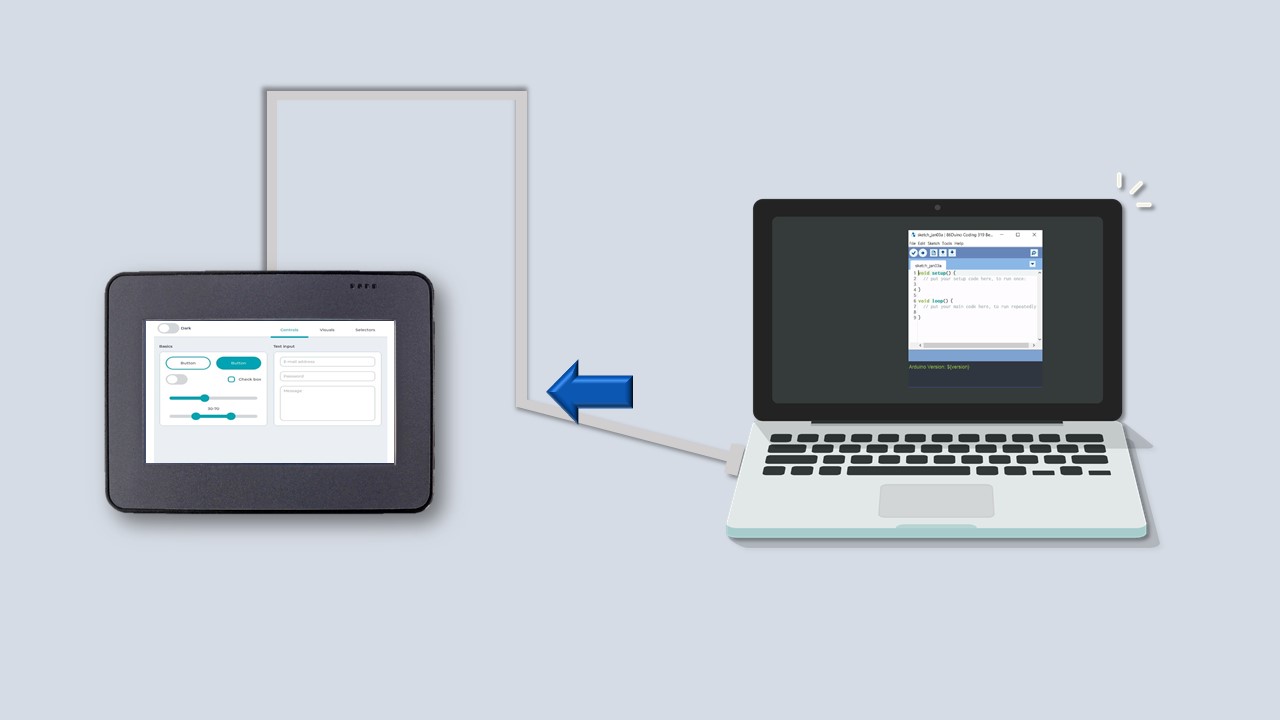
目標:
- 了解 LVGL 函式庫結構。
- 創建 UI 範例。
- 設置裝置以顯示 UI。
所需的硬體和軟體
- QEC-M-043T
- 86Duino IDE 500
- USB 轉 Micro-USB 線
LVGL - 輕便的多功能圖形庫
圖形用戶界面是必要的。 Light and Versatile Graphics Library,也稱為 LVGL,是一個開源函式庫,可為微型控制器和高端處理器創建圖形人機界面。
86Duino IDE 500 可直接使用 LVGL 函式庫核心和示例。
使用說明
本教程的設置需要您通過 USB 轉 Micro USB 電纜連接 QEC-M-043T 和電腦,然後將完成的草稿文件上傳到 QEC-M-043T。 LVGL 範例將顯示在 QEC-M-043T 上。
基本設置
首先使用 USB 轉 Micro USB 電纜將 QEC-M-043T 連線至個人電腦,並開啟 86Duino IDE 500。如果這是您第一次運行 86Duino sketch,我們建議您在繼續之前查看如何為86Duino設置QEC-M-043T 。
開啟 LVGL 範例
首先在 Tools -> Board 菜單中選擇“QEC M043T”。
接下來,在 File 菜單中選擇“Examples”,選擇到 LVGL86 -> LVGL 並打開 “DemoWidgets”。

LVGL DemoWidgets
“DemoWidgets” 示例中有 3 個文件。
- DemoWidgets:
*.ino 文件是您的主要應用程序文件。 - lv_demo_widgets.c:
*.c 文件是我們的 C 原始碼文件,原始碼由用戶在其中編寫和創建。 - lv_demo_widgets.h:
*.h 文件是預先編寫的 header 文件。

上傳草稿碼
以下是將草稿碼上傳到 QEC-M-043T 的完整步驟。 將草稿碼上傳到QEC-M-043T後,就可看到顯示了。
- 在Tools -> Board 菜單中選擇“QEC M043T”。
- 在 Tools -> Serial Port 菜單中選擇正確的 COM Port。 (請打開設備管理器 -> 端口 (COM & LPT) -> Prolific PL2303GC USB 串行 COM 端口 (COMx) 以確保您的 COM Port 編號。)
- 點擊“上傳”按鈕,編譯您的程式碼,並將其上傳到 QEC-M-043T。
- 然後,您可以在上傳完成後在 QEC-M-043T 上看到 DemoWidgets 範例。
結論
本教程展示如何使用 LVGL 範例在 QEC-M-043T 上創建圖形人機界面,並且教導如何使用 LVGL 的“task”功能循環運行指令。
下一步
現在您知道如何為屏幕構建 UI 畫面,您可以將 EtherCAT 從站設備連接到 QEC-M-043T 以使用 UI 進行控制。
問題排除
草稿碼上傳的疑難解答
如果您在上傳草稿碼時遇到問題,請確保:
- 必須連接 Vs 電源 (FGND/GND/VS)。
- 請檢查 COM port。 您可以打開設備管理器 -> 端口 (COM & LPT) -> Prolific PL2303GC USB 串行 COM 端口 (COMx) 以確保您的 COM port 編號。)
- 板子選擇 “QEC M043T”
86Duino 參考的文本是根據 Creative Commons Attribution-ShareAlike 3.0 License,部分文本是從 the Arduino reference 修改的。 參考中的代碼示例已發佈到公共領域。